


随着时间的推移,虽然Windows 7操作系统逐渐被更先进的版本所取代,但仍有许多用户坚守在这个经典的操作系统上。尽管如此,对于Win7电脑用户而言,了解自己电脑的硬件配置是至关重要的,特别是显卡型号。显卡不仅决定了图像的质量和流畅度,还直接影响到电脑的性能表现。那么,在Win7电脑上如何查看显卡型号呢?接下来,我们将一起探索答案。
方法一:
1、首先,我们右键单击打开计算机中的"管理"选项。
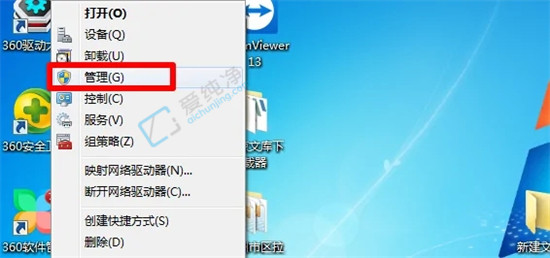
2、接着,在弹出窗口中点击打开"设备管理器"。
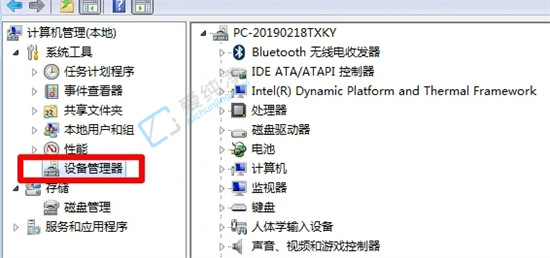
3、然后,在弹出窗口中点击打开"显示适配器"即可。

方法二:
1、我们也可以通过DirectX诊断工具来查看。同样使用快捷键 WIN+R 打开运行窗口,输入dxdiag,回车。
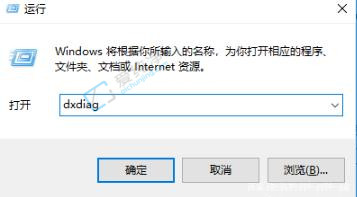
2、进入系统页面,配置信息将一览无余。
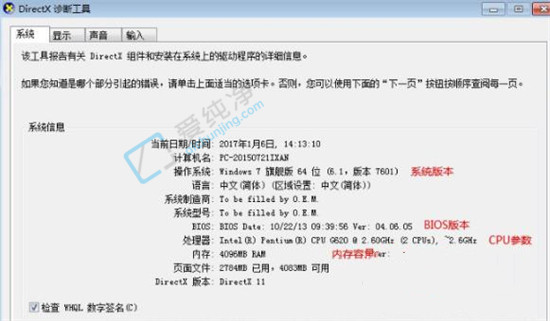
3、点击"显示"还可查看显卡的详细信息,底部也会显示可能出现的问题。
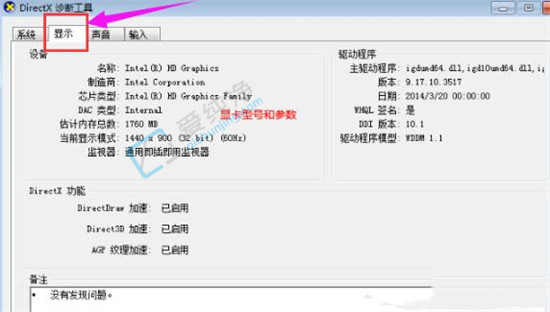
通过本文介绍的几种方法,您可以在Win7电脑上轻松查看显卡型号。了解自己电脑的显卡型号对于驱动程序更新、软件兼容性和性能调整都非常有帮助。
| 留言与评论(共有 条评论) |